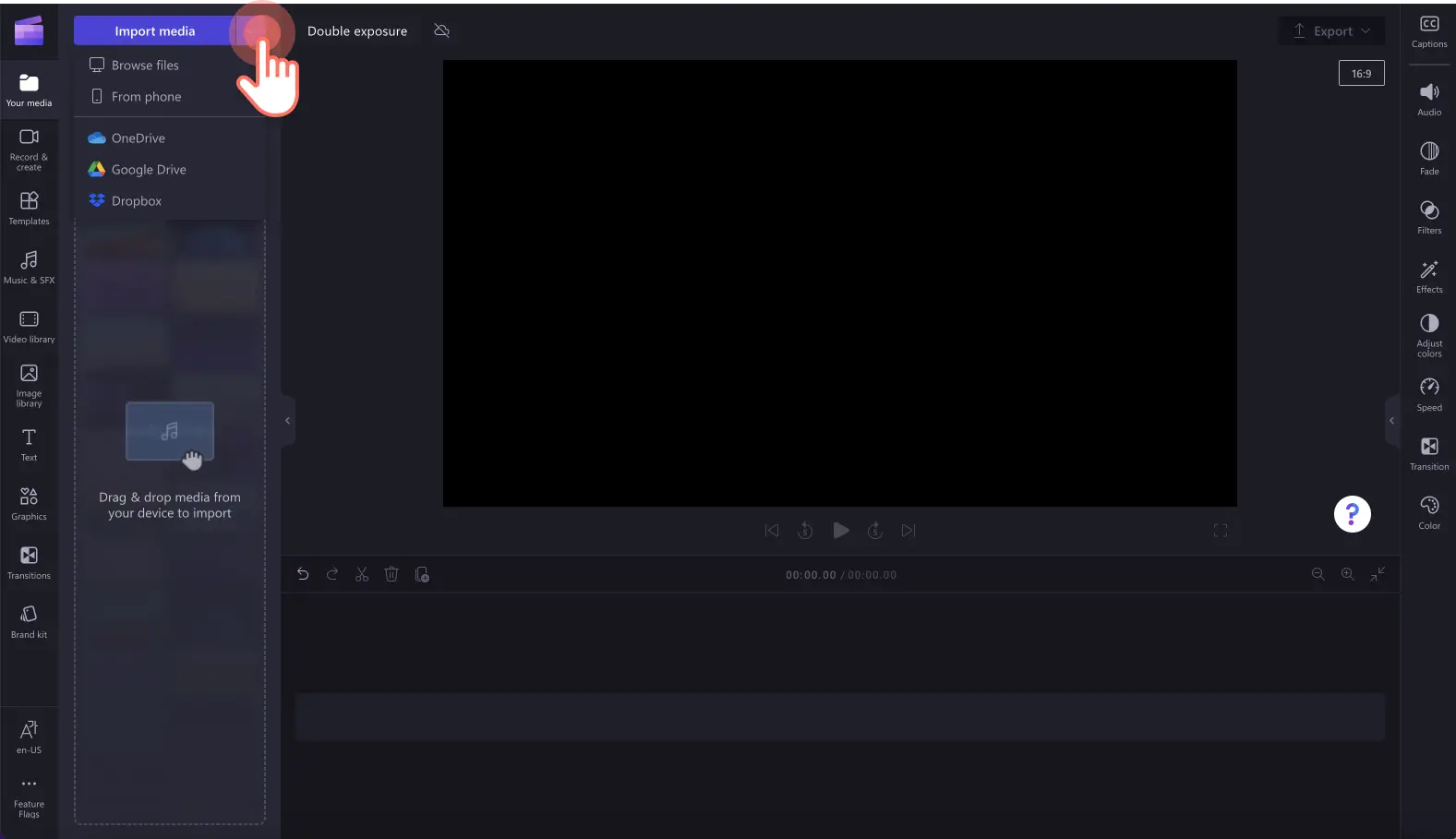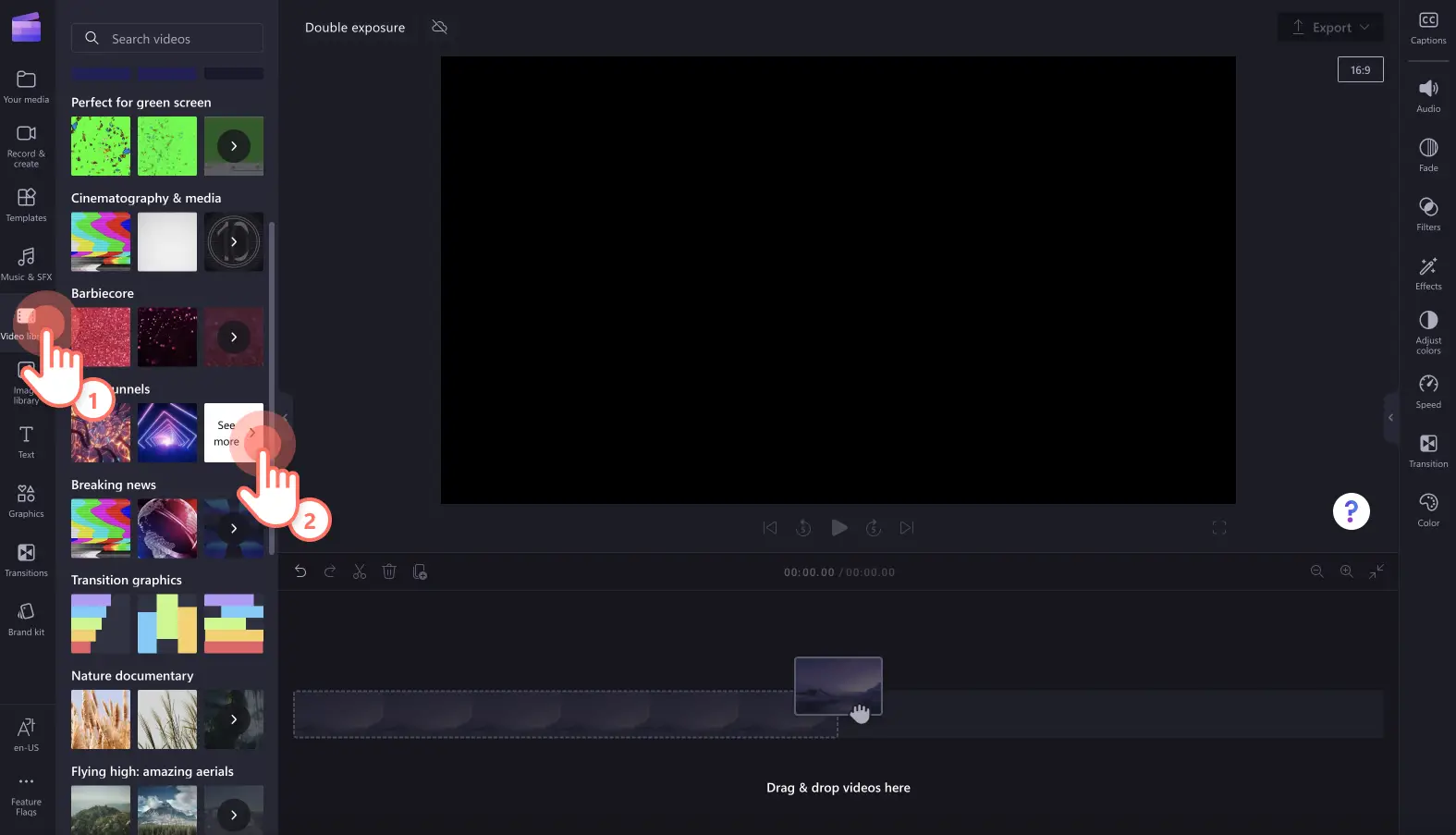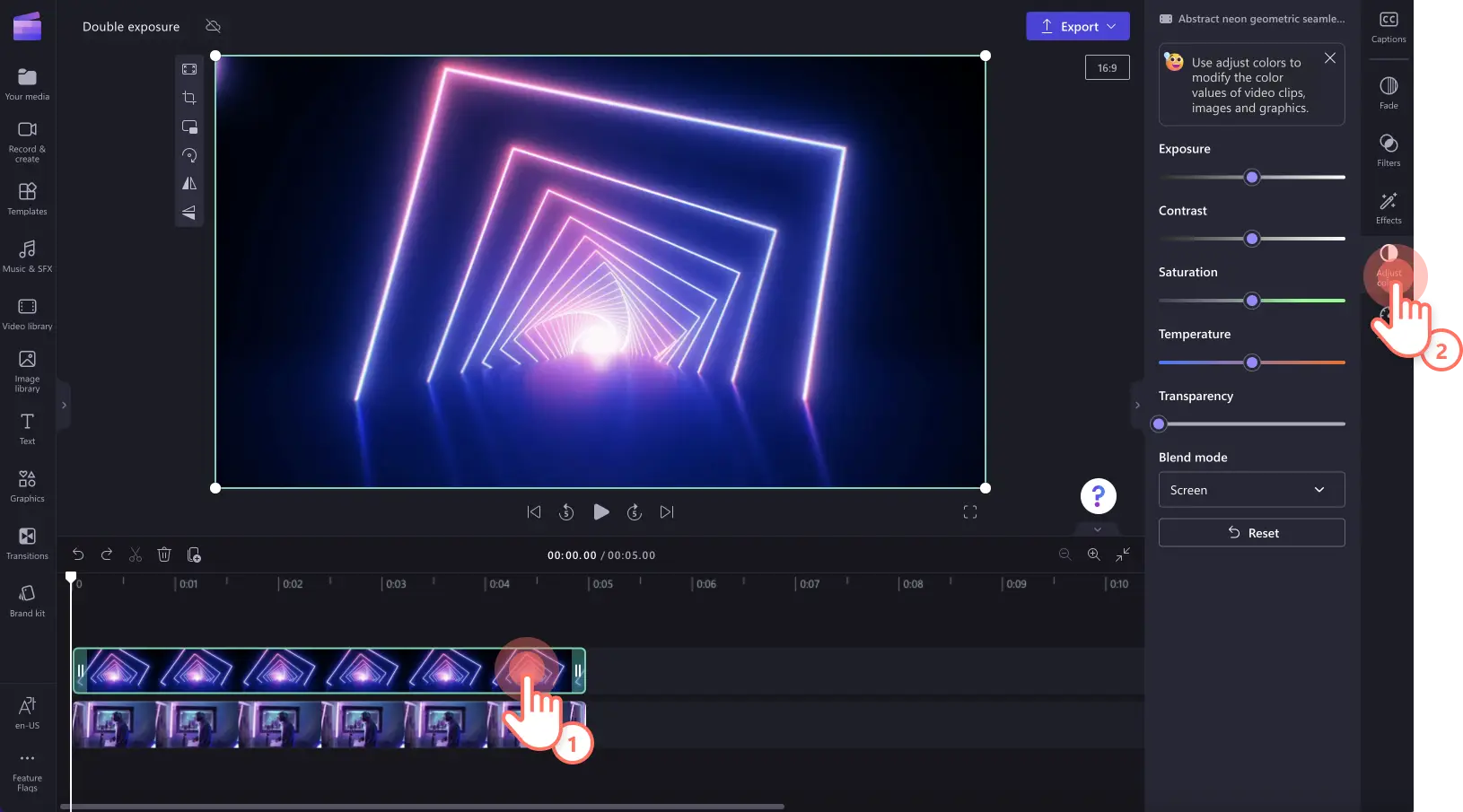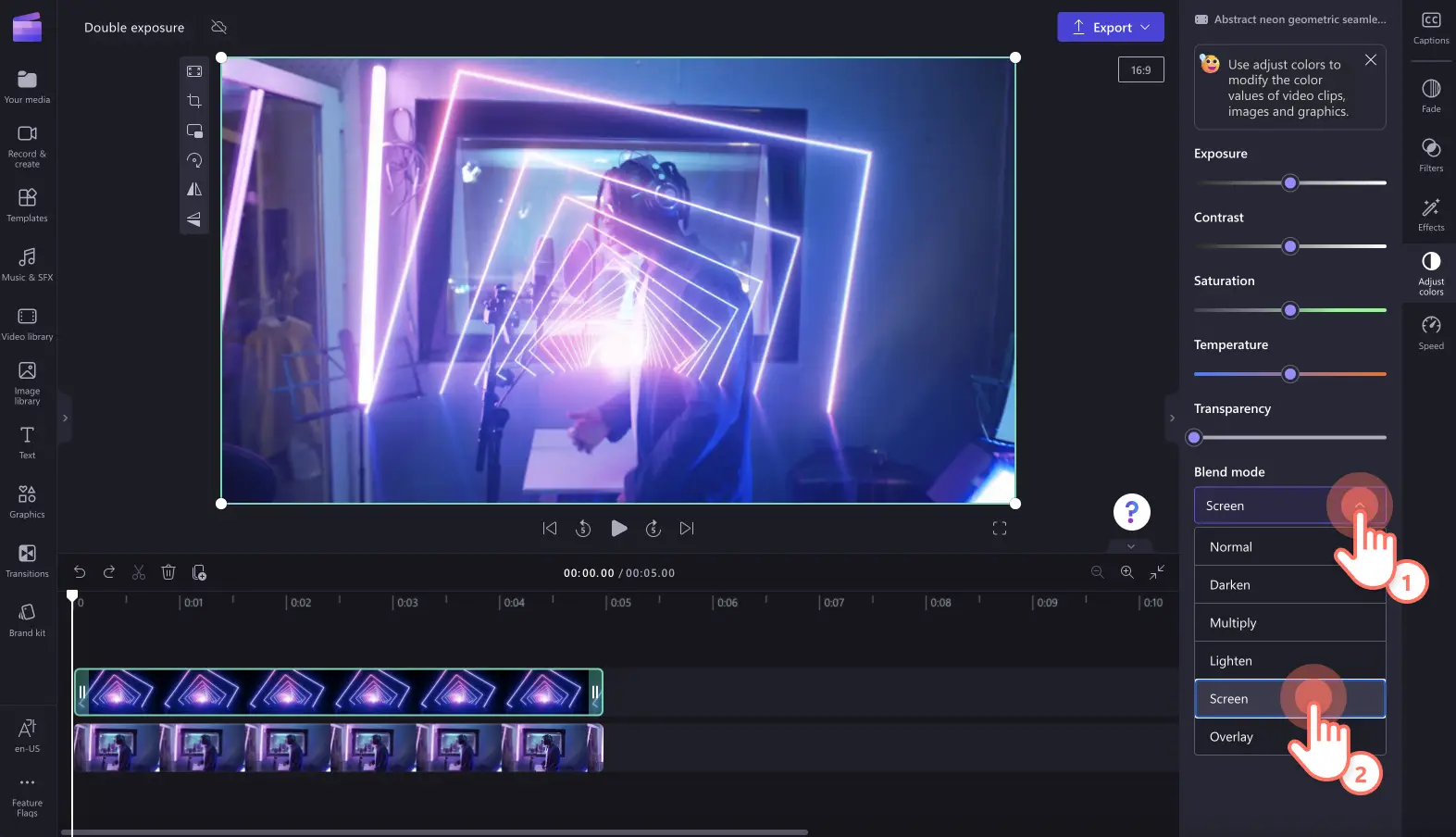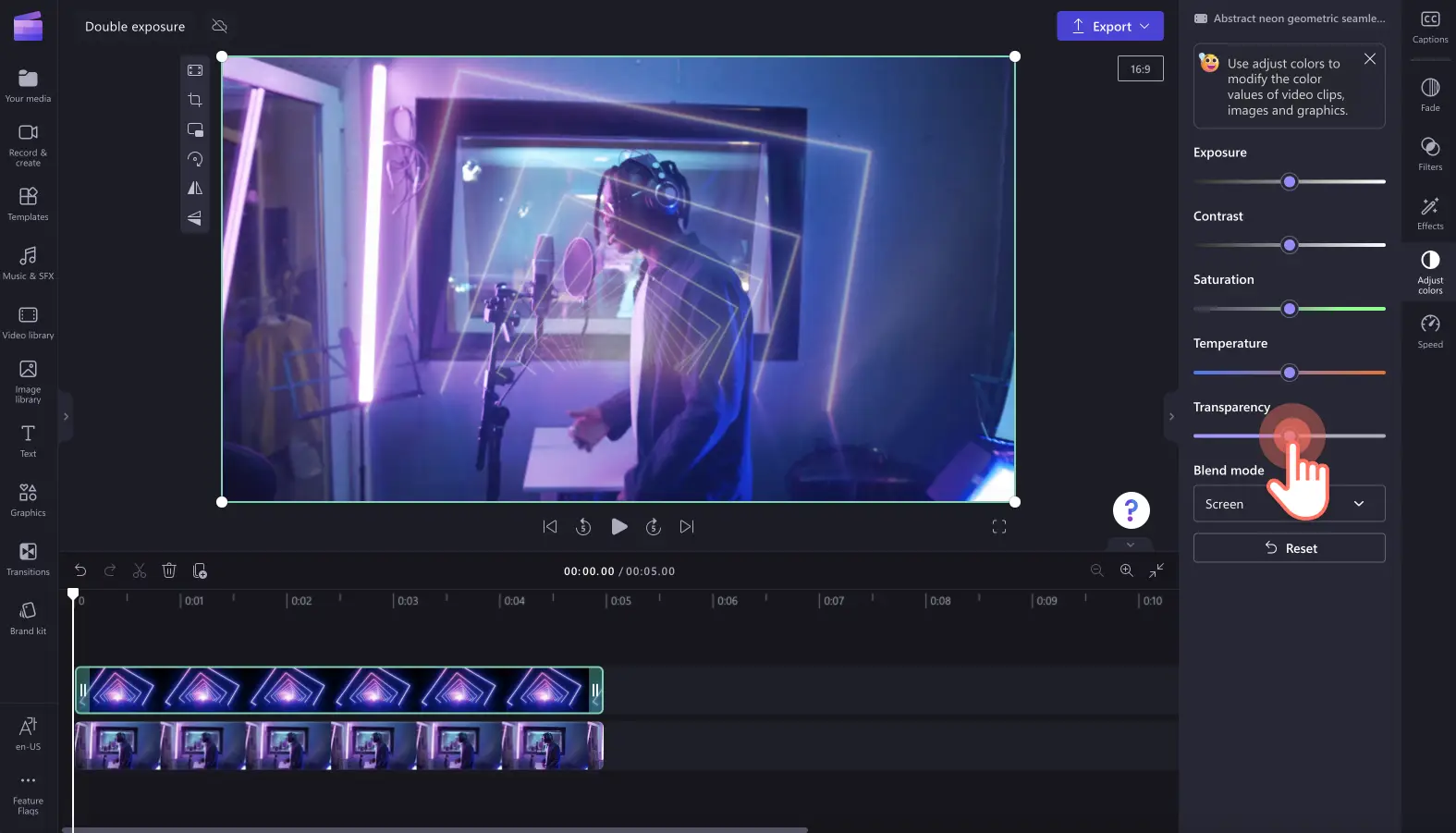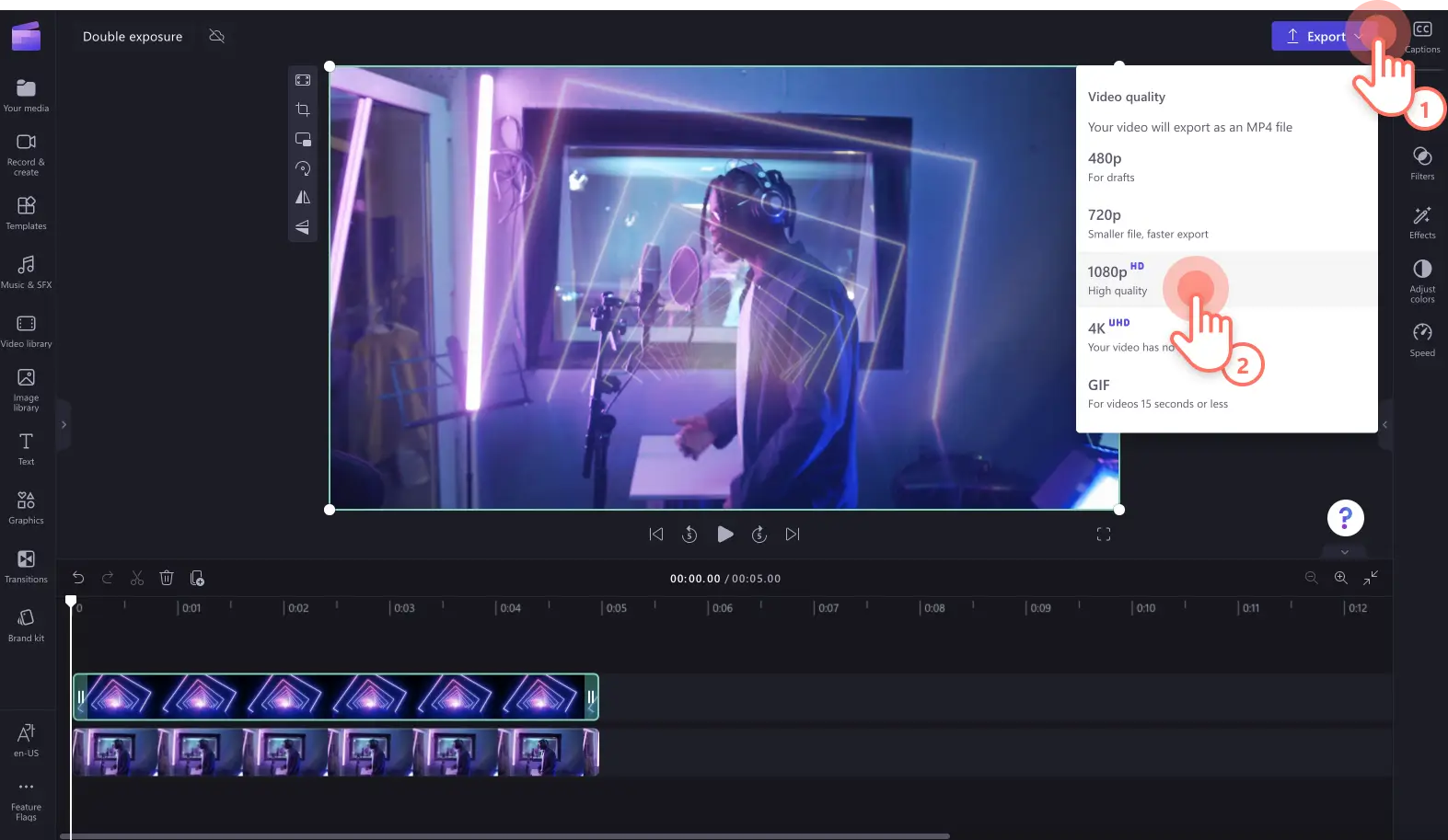Dikkat! Bu makaledeki ekran görüntüleri kişisel hesaplar için Clipchamp'ten alınmıştır. Aynı ilkeler Clipchamp iş ve okul hesapları için de geçerlidir.
Bu sayfada
Çift pozlama video efektiyle sanatsal fikirlerinizi sergileyin.Sosyal medyada müzik videosu, belgesel ve uzun form videolarınız veYouTube açılış ve kapanış videolarınız için iki video klip veya resmi birbiri üzerine kolayca bindirerek büyülü bir efekt oluşturun.
Bu video efekti, sakin bir müzik ve animasyonlu metinle birlikte kullanıldığında bazı duygular uyandırabilir.Videonuzun öykü anlatma gücünü artırmak için, çok sayıda telifsiz stok video ve resim arasından, çift pozlama efektiyle kullanmak istediğinizi seçin.
Çift pozlama efektini nasıl kullanacağınızı ve Clipchamp ile kolayca oluşturabileceğiniz videoları görmek için okumaya devam edin.
Clipchamp’te çift pozlama efekti oluşturma
1. AdımKendi medyanızı içeri aktarın veya stok video ekleyin
Kendi medya dosyalarınızı kullanmak istiyorsanız araç çubuğunda yer alan medyanız sekmesindeki medya içeri aktarma düğmesine tıklayın. Bilgisayarınızdaki dosyaları tarayın, telefonunuzdaki videoyu içeri aktarın veya içeri aktarmak için OneDrive’ınıza bağlanın.
Stok video kullanmak isterseniz araç çubuğundaki video kitaplığı sekmesine tıklayın.Telifsiz video kitaplığımızdan, bulanıklaştırılmış videonuza en uygun stok videoyu bulup seçin. Stok video aramak için arama çubuğuna anahtar sözcükler yazabilir veya daha fazla göster düğmesine tıklayarak bir kategorideki diğer videoları görebilirsiniz.
Ekran karışım modu özelliğini kullanarak düzenleme yapmak için videolarınızı zaman çizelgesine sürükleyip bırakın.
2. AdımEkran karışım modu efekti ekleyin
Karışım modunu kullanmak için zaman çizelgesinde iki video klibi üst üste yerleştirin.Karışım modu özelliği, iki resmi birleştirmek için de kullanılabilir.
Zaman çizelgesinde önce üstteki videoya, sonra da özellik panelinde renkleri düzenle sekmesine tıklayın.
Ekran karışım modunu uygulamak için açılan liste okuna tıklayıp ekran opsiyonunu seçin.Efektlerin önizlemesini görmek için karışım modu seçeneklerinin üzerine gelmeniz yeterlidir.
Üste eklediğiniz video klibin görünürlüğünü azaltmak için saydamlık ayarını değiştirebilirsiniz.Saydamlığı düzenlemek için saydamlık kaydırıcısını sağa doğru sürükleyin.
3. Adım Videonuzun önizlemesini görüntüleyin ve kaydedin
Videonuzu kaydetmeden önce oynat düğmesine basarak önizlemesine bakın.Videonuzu kaydetmeye hazır olduğunuzda dışarı aktarma düğmesine tıklayıp bir video çözünürlüğü seçin. En iyi video kalitesi için videoları 1080p çözünürlükte kaydetmenizi öneririz. Videosunda 4K çekimler olan ücretli aboneler, videoyu 4k çözünürlükte kaydedebilir.
Ekran çift pozlama karışım modu ile yapılmış müzik videomuza bir göz atın.
Videonuza efekt ekleme
Clipchamp’te geçiş, filtre, animasyonlu metin ve ses efektleri gibi ücretsiz özel efektlerle videonuzu anında bir üst seviyeye taşıyın.
Klipler arasına geçiş ekleme
Videolarınızın arasına sahne geçişleri ekleyerek videolarınızın atmosferini, akıcılığını ve tarzını değiştirebilirsiniz.Sadece zaman çizelgesine birden fazla klibi yan yana ekleyin, araç çubuğunda geçişler sekmesine tıklayın ve ardından bir geçişi iki klibin arasına sürükleyip bırakın.
Video kliplere benzersiz efektler ekleyin
Video filtrelerini kullanarak birkaç tıkla video kliplerinize yeni bir görünüm ve hava katın.Vintage VHS efekti ile bazı duygular uyandırabilir, bulanıklaştırma efektiyle videolarınızı film olmaya hazır hale getirebilir hatta profesyonel bir hava katmak için katman ve çerçeve bile ekleyebilirsiniz.Sadece özellik panelinde efektler sekmesine tıklayın ve video klibiniz için bir özel efekt seçin.
Animasyonlu metin ekle
Metin animasyonlarıyla izleyicilerinize daha fazla içerik sunun.Daha kapsayıcı bir video oluşturmak için başlıklarınıza uygun alt yazı ve işaret dili çıkartmaları bile ekleyebilirsiniz.Sadece animasyonlu başlık seçeneklerini keşfetmek için araç çubuğunda metin sekmesine tıklayın.
Videoyu müzik ve ses efektleriyle birleştirme
SFX ses ile alkış, mesaj sesi, bip ve tık sesleri ile videonuza yeni boyutlar ekleyin.Mükemmel kombinasyon için ses efektlerinizi, ambient arka plan müziği ile katmanlayın.Bunun için araç çubuğunda müzik ve SFX sekmesine tıklayıp telifsiz müzik kitaplığında gezinmeniz ve ses dosyasını zaman çizelgesine sürükleyip bırakmanız yeterlidir.
Bir sonraki videonuza çift pozlama eklemenin en iyi yolları
Çift pozlama video düzenleme tekniğini daha önce hiç kullanmadınız mı?Gelin, bir sonraki videonuzda çift pozlama efektini kullanmanıza yardımcı olabilecek yöntemlere bakalım.
Çift pozlama ile dans ve müzik videolarını zenginleştirin.
Geçmiş ve geleceği göstermek için belgesel ve kısa filmlerdekitarihi videoları modern öğelerle karıştırın.
Dikkat çekici bir etki yaratmak için doğa ve manzara videolarını, sabit fotoğraflarla karıştırın.
Eğitici slayt gösterisi videolarında sahneler arasına ve konuların değiştiği anlara çift pozlama video efekti ekleyin.
Kanalınızı tanıtan açılış videolarına veya bir vlog, öğretici ya da oyun videosunun kapanış videolarına çift pozlama efekti ekleyerek YouTube videolarınızın seviyesini yükseltin.
Sosyal medya için çektiğiniz pazarlama videolarında, markanızı rakiplerinizden ayıracak benzersiz bir sanatsal görünüm ve his elde edin.
İster sosyal medya için mobil uyumlu videolar, ister YouTube için uzun videolar oluşturuyor olun, Clipchamp ile video kliplerinize veya iki resme kolayca çift pozlama efekti ekleyin.
Sezgisel çoklu öğe düzenleme aracı ile daha hızlı düzenlemeyi öğrenin.